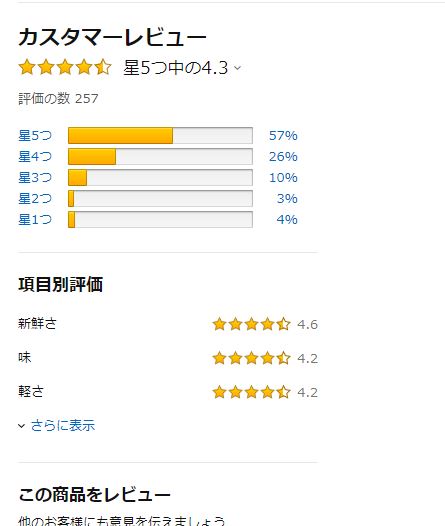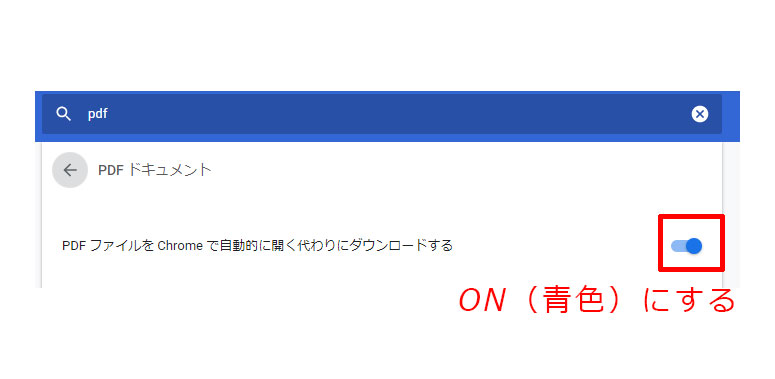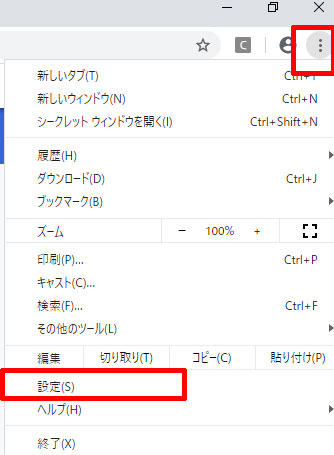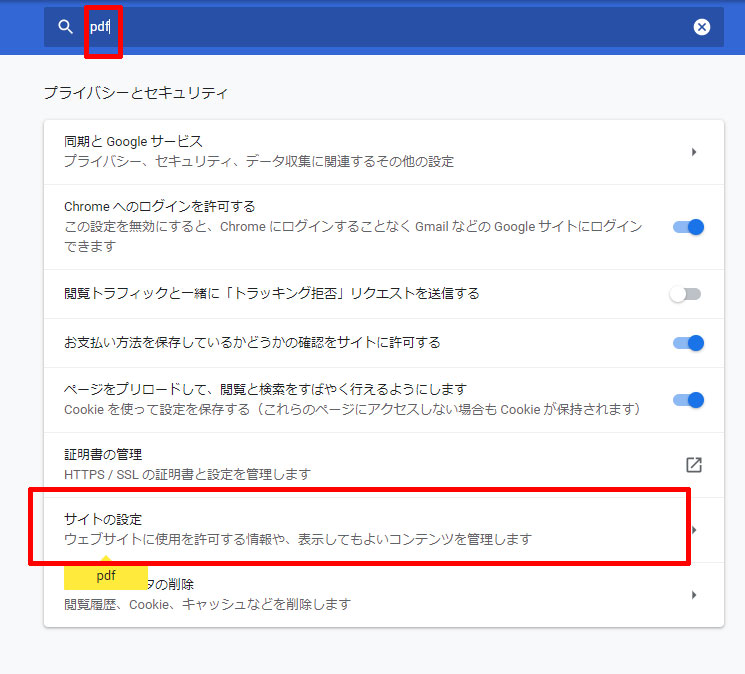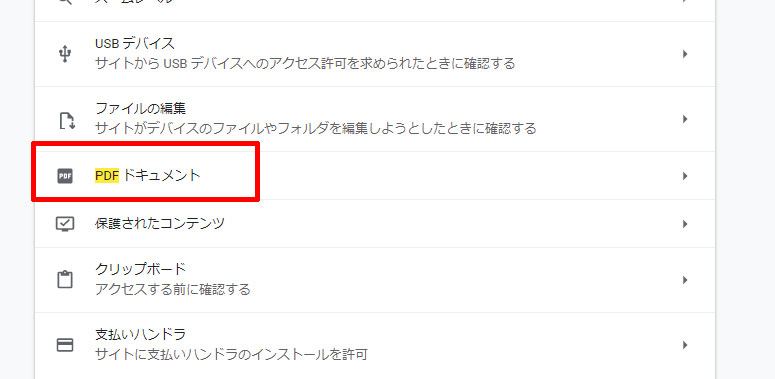コロナウイルスが終にパンデミックとなりました。
はっきり言ってもうお手上げです。終わりの始まりがスタートしました。
マスク転売禁止
2020年3月14日から日本国内でマスク転売が厚生労働省と経済産業省によって禁止されました。それについて私が思ったのは、今回のマスク転売の禁止は天下の愚策です。この法律は失策です。
日本政府と経済産業省は、マスク転売を禁止すると言っておきながら実際は抜け道を許しています。特定の事業者に対してのみ優遇措置を講じています。
その一例としてマスクメーカー(ユニチャーム)から卸会社に商品は売られています。卸会社はメーカーからの買値よりも高い値段で薬局やコンビニに販売しています。はっきり言ってこれは転売です。
マスク転売禁止による弊害
マスクの転売行為を禁止したことによって、以前であれば本当に必要な人は、それが例え転売品だったとしても、お金さえ出せば手に入ってました。しかし、経済産業省による頭の悪い「マスクの転売」が制定されてしまった事により本当に必要な人がお金を出しても手に入らなくなってしまいました。
以前にも増してマスクが入手し辛くなっている事を皆さんも肌で感じているかと思います。
商品価格というのは、資本主義経済において需要と供給によって自然に決定されます。それにもかかわらず政府が勝手にこういったマスク転売禁止などという愚策を出したことによって、色んな所で弊害が出ています。
マスクが国内に流通しない理由
また、マスクがどうして日本国内に流通しないのかにつても
解説していきたいと思います。
その理由は、日本政府がユニチャームなど大手マスクメーカーから必要以上にマスクを上流で買い占めているからです。つまり日本政府によるマスクの買い占め行為によって、マスクが市場に流通しないことが原因です。マスクメーカーの株主名簿とか見てみると良いです。聞いた事のある政治家の名前だったり、政治家の家族が筆頭株主になっています。国が税金でマスクメーカーに製造させます。すると最終的には、株主になっている政治家が株主配当で儲かります。こーいう事について日本のメディアはもっとはっきりと報じて欲しい物です。
安倍晋三がマスクを2枚配るって(笑)
2020年4月1日に安倍晋三が日本国民に対してマスク2枚をマスクを配ると発表しました。本当に頭が悪すぎます。
マスク2枚なんて原価が100円しないです。
郵送料も含めると、マスクを配るのに50億円程度は費用が税金から掛かります。
そんなしょうも無い事に税金を使う位なら、マスク製造器機の購入費用などに充てた方がよっぽどマシです。安倍晋三の頭が悪いからある意味仕方が無いかもしれません。日本の総理大臣がアメリカのトランプ大統領のように優秀であれば、日本国内のコロナ感染者数が爆発的に増えていなかったと思います。
マスクを配布する理由(選挙対策)
日本政府がマスクを配布する理由なのですが2020年7月に東京都知事選が行われます。そして、2020年2021年9月には自民党総裁選が予定されています。つまり安倍晋三としてはマスクを上流で買い占めて国民に配布する事によって次回の選挙で票を集める事が目的だと推測されます。
安倍晋三と昭恵夫人との間に子供はいない
安倍晋三と昭恵夫人との間で子供はいません。つまり子供がいない癖して「日本の未来」などと、グダグダ語っているのです。
子供もいない人間が総理大臣とか笑っちゃいますよね(笑)
今のうちに消耗品はストックしておいた方が良い
コロナウイルスのパンデミックはもう始まってしまいました。
日本郵便が2020年4月2日より海外向け商品の引き受けを停止しました。理由としては、航空会社の大幅な減便の為です。
今後予想されることは、日本国内において商品が大幅に不足することが考えられます。商品の原料の多くが中国に依存しています。
私は、スーパーに買い物に行った時など、トイレットペーパーやティッシュなど在庫があれば、必ず買って来る様にしています。
こういった消耗品は、無いと困りますが、あっても困らないからです。
という訳で皆さんも消耗品は買えるうちに買っておく事を強くおすすめします。